Wie Sie unter Windows 10 Ordner umbenennen und wie Sie dies sogar mit mehreren Ordnern gleichzeitig tun können, dass zeigen wir Ihnen Schritt für Schritt in unserem Ratgeber.
Windows 10: So können Sie einen oder mehrere Ordner umbenennen
Um einen Ordner umzubenennen sind nur wenige Mausklicks notwendig:
- Öffnen Sie dazu zunächst den Windows-Explorer und navigieren Sie zu dem Verzeichnis, in dem Sie den gewünschten Ordner umbenennen möchten.
- Klicken Sie anschließend mit der rechten Maustaste auf den Ordner und wählen Sie im Auswahlmenü „Umbenennen“ aus.
- Geben Sie nun den gewünschten Namen für den Ordner ein und drücken Sie anschließend die Enter-Taste.
- Es lassen sich auch mehrere Ordner gleichzeitig umbenennen. Dazu müssen Sie zunächst die Ordner markieren, die Sie umbenennen möchten. Dies können Sie mit gedrückter STRG-Taste tun. Alternativ wählen Sie den ersten Ordner aus, halten anschließend die SHIFT-Taste gedrückt und wählen den letzten Ordner mit der linken Maustaste aus.
- Nachdem Sie die gewünschten Ordner markiert haben, klicken Sie wieder mit der rechten Maustaste auf einen beliebigen ausgewählten Ordner und wählen anschließend wieder „Umbenennen“ aus.
- Geben Sie nun den gewünschten Namen für die Ordner ein. Windows nummeriert anschließend alle Ordner automatisch durch.
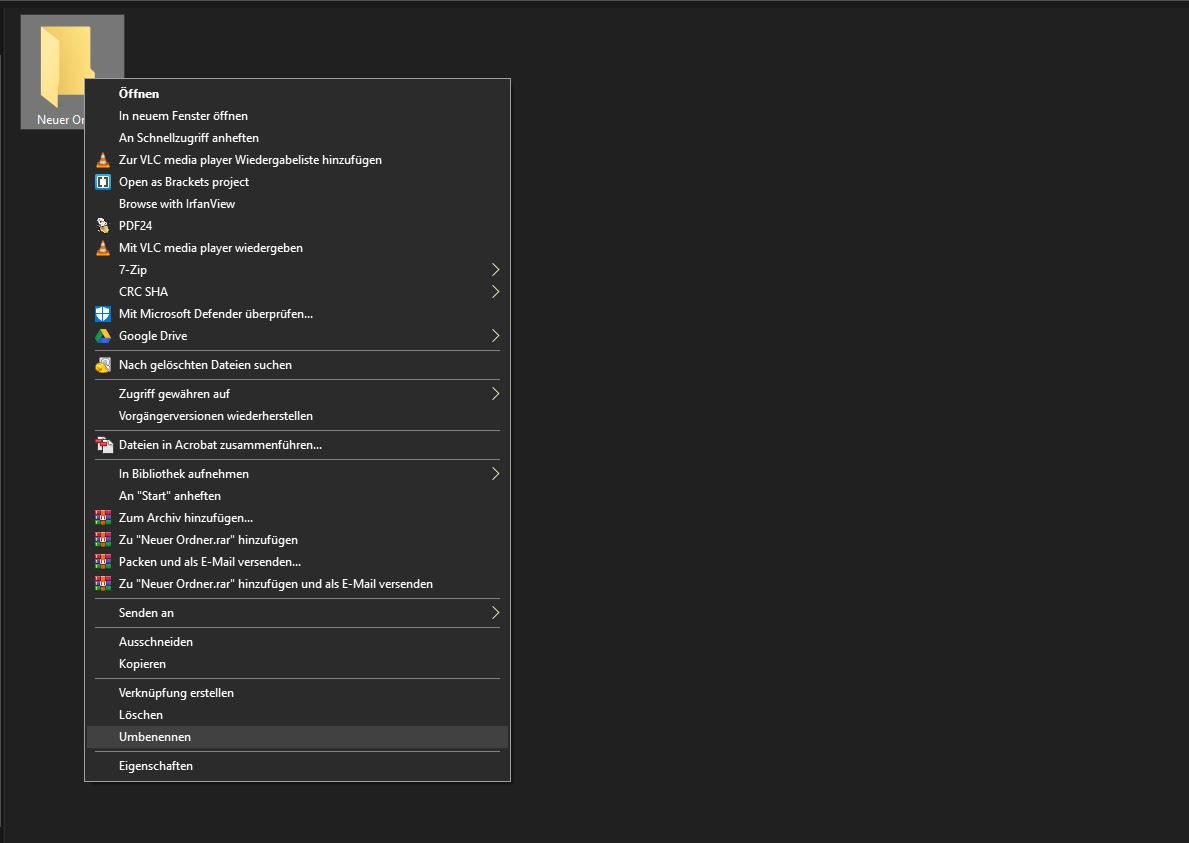
In einem weiteren Beitrag haben wir Ihnen erklärt, wie Sie einen neuen Ordner unter Windows 10 mit einem Shortcut erstellen können.
